Kaip perkelti savo duomenis iš senojo "iPhone" į savo naująjį

Nesvarbu, ar esate naujovintas į naujausią modelį, ar esate didžiuotis nauja savininkė šeimos" manęs žemyn " , pirmas dalykas kiekvieno proto požiūriu yra tai, kaip viską iš seno iPhone įnešti į naują. Štai ką jums reikia padaryti.
"iCloud" atsarginė kopija? Ar niekas neturi laiko, kad
"iCloud" buvo maždaug nuo 2011 m., Ir tai labai patogu užtikrinti, kad turinys "iOS" įrenginiuose nuolat palaikomas debesyje. Tai puikus dalykas, kaip garantuoti, kad jūsų atostogų nuotraukos padaro jį namuose, net jei jūsų iPhone nėra, kontaktų sinchronizavimas ir net patogus užduotis, pavyzdžiui, "iPhone" nustatymas per GPS.
Bet kai ateina laikas perduoti viską į naują telefoną, "iCloud" yra nemalonus. Net jei jūsų senasis "iPhone" turi tik 16 GB atminties, jei jo palaikymas yra pilnas nuotraukų, vaizdo įrašų, asmeninių duomenų ir tt, tai vis dar yra didelis net gero plačiajuosčio ryšio atsisiuntimas. Tai puiku, kai susidarė kritinė padėtis (pvz., Kai jūsų telefonas yra pavogtas), bet įprastinei atsarginei kopijai rekomenduojame naudoti "iTunes" - tai užtruks maždaug laiko.
Ką reikia
Laikytis šiuolaikinių jums reikia tik kelių dalykų, bet atidžiai perskaitykite sąrašą, nes žmonėms, kurie perkelia į naują, bet anksčiau naudojamą telefoną, yra didelis įspėjimas.
Visų pirma jums reikia prisijungti prie kompiuterio, kuriame galite naudotis. paleiskite "iTunes", "Windows" ir "macOS". Tikriausiai tu jau esi, bet jei ne, skolintis iš draugo. Įsitikinkite, kad jūsų atsarginė kopija yra pakankamai laisvos vietos diske. Jei turite 64GB telefoną, kuriame yra daug dalykų, kompiuteryje turėsite 64 GB laisvos vietos. (Nesijaudink, galite ištrinti tą atsarginę kopiją, kai ją atstatote naujame telefone.)
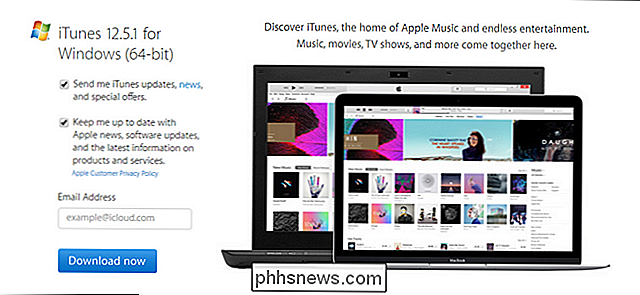
Antra, jums reikės dviejų telefonų - savo senąjį telefoną ir naują telefoną bei tinkamą sinchronizavimo kabelį. juos.
PASTABA: jei naudojate naują telefoną, turite užtikrinti, kad ankstesnis savininkas iš "iCloud" išeitų. "Apple" naudoja "iCloud" prisijungimus kaip vagystės apsaugą ir, kol ankstesnis savininkas atsijungia, telefonas laikomas "iCloud užrakinta". Jei įrenginys užrakintas "iCloud", jūs negalėsite perkelti savo duomenų į jį.
Pirmas žingsnis: atsarginę kopiją savo esamą "iOS" įrenginį
Kai turite du įrenginius, kuriuos kompiuteryje įdiegėte "iTunes" , atėjo laikas atlikti vietos atsarginę kopiją. Jūs galite atlikti šį veiksmą, net jei jūs paprastai naudojate "iCloud" atsarginę kopiją, todėl nesijaudinkite dėl "iCloud" sąrankos problemų.
Pradėkite "iTunes" ir prijunkite savo " senąjį " iPhone su sinchronizavimo kabeliu. Geriausia prijungti jį tiesiai prie kompiuterio USB prievado. (Nejunkite USB greito įvesties greito įkrovimo prievado, kaip ir mes, ir įdomu, ką daro ilgai, viską sakome).
Jei anksčiau niekada nenaudojote savo telefono su šiuo kompiuteriu, pasirodys toks pranešimas:
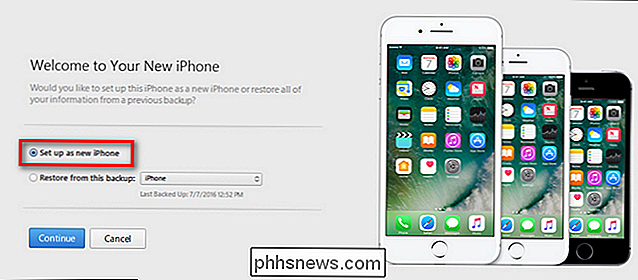
Šis pranešimas be reikalo painioja net pagal "iTunes" standartus ir šiek tiek gali sukelti paniką. Tai iš tikrųjų atrodo, kad jūsų vienintelės galimybės įnešti telefoną į "iTunes" yra ją nuvalyti ("Nustatyti kaip naują" iPhone ") arba perrašyti (" Atkurti iš šios atsarginės kopijos "), jei kompiuteryje jau yra atsarginės kopijos.
Kokia pirmasisvariantas turėtų
pasakyti yra "Sukurti naują profilį iTunes šiame telefone", nes tai reiškia, ką tai reiškia. Nebūkite panikos: ši galimybė nebus išvalyti jūsų telefoną. Eik į priekį ir tai padaryti dabar, jei pamatysite aukščiau esantį ekraną priešais jus.
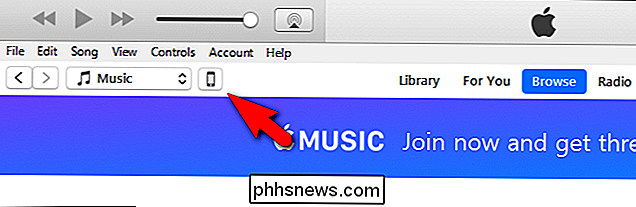
Ieškokite, kad prietaiso piktograma būtų rodoma naršymo juostoje ir spustelėkite ją, kaip parodyta toliau.
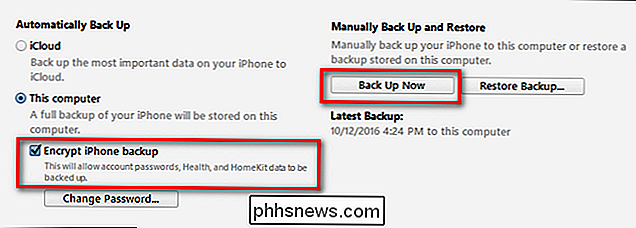
Detaliuoju įrenginio rodiniu ieškokite "Atsarginių kopijų" skyriuje. Šiame skyriuje įsitikinkite, kad prieš paspausdami "Atsarginė kopija dabar" kairėje pusėje pažymėta parinktis "Šifruoti iPhone atsarginę kopiją". Kad visi jūsų duomenys būtų tinkamai atsarginę kopiją (pvz., Išsaugoti slaptažodžiai ir "Health / HomeKit" duomenys), turite užšifruoti atsarginę kopiją ir pateikti slaptažodį.
Paspaudus "Back Up Now", sėdėk atgal ir palaukite keletą minučių, kai "iTunes" perduoda savo įrenginį ir atsarginę kopiją visus duomenis į vietinį diską.
Kai procesas bus baigtas, išimkite seną telefoną iš kompiuterio ir nustatykite jį atgal.
Antras žingsnis: atkurkite senąjį atsarginį kopijavimą į naują įrenginį
Šis kitas žingsnis yra magijos įvykis. Daugeliui žmonių nežinote, galite atsisiųsti atsarginę kopiją iš senojo telefono (tarkim, savo seną "iPhone 5s") ir tiesiog įklijuokite ją tiesiai ant naujojo telefono (pvz., "IPhone 7"). Specialių žingsnių nereikia.
Tiesiog patraukite savo naują įrenginį ir prijunkite jį prie to paties kompiuterio su sinchronizavimo kabeliu. Palaukite, kol jis prijungs "iTunes". Naujasis telefonas bus registruojamas kaip naujas iTunes įrenginys, ir jūs pamatysite tą patį panikos ugdymo ekraną, kurį paminėjome anksčiau pamoka - tik šį kartą turite aiškų ir ramią veiksmų kelią.
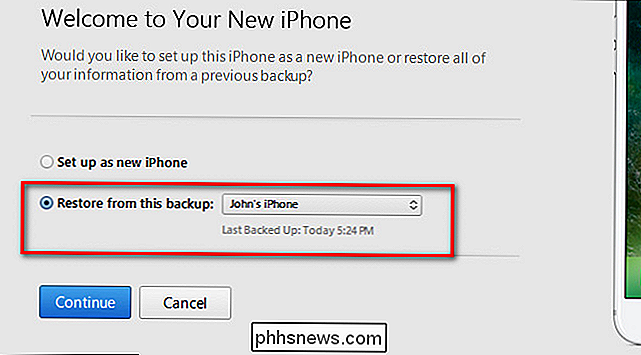
"Sveiki į savo "New iPhone" ekraną, pasirinkite parinktį "Atkurti iš šios atsarginės kopijos" ir patvirtinkite, kad pasirinkta atsarginė kopija yra atsarginė kopija, kurią ką tik padarėte iš senojo telefono. Spustelėkite "Tęsti", kai tik patvirtinsite, kad atsarginė kopija yra teisinga.
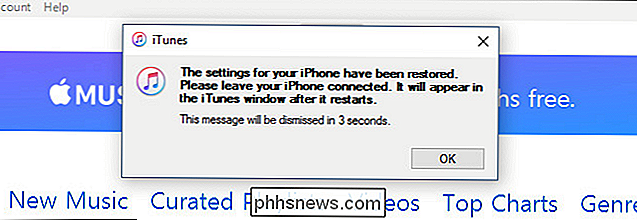
Apsistokite ir atsipalaiduokite, nes visi seni duomenys yra nukopijuoti į naują telefoną. Kai procesas bus baigtas, pasirodys pranešimas, kad jūsų įrenginys bus iš naujo paleistas:
"Restart" paleidus "iTunes" atliks kelis patikrinimus (pvz., Pavyzdžiui, jis gali pasiūlyti atnaujinti "iOS", jei naujasis įrenginys gali paleisti aukštesnę "iOS" versiją nei senas įrenginys), o tada vėl dirbate. SUSIJĘS:
Kaip surasti, atsarginę kopiją ir ištrinti savo "iTunes atsargines kopijas"
Tai yra viena iš jūsų nuotraukų, kontaktų, programų, sveikatos duomenų ir tt iš senojo telefono. Galiausiai norėsite atlikti paskutinį veiksmą, jei paskolinsite kompiuterį, kad atliktumėte šį nedidelį saugojimo apsikeitimo manevrą. Norėdami išlaisvinti vietos kompiuteryje, galite kopijuoti arba ištrinti labai didelę "iPhone" atsarginę kopiją, kurią ką tik padarėte. Peržiūrėkite šį vadovą, kad gautumėte daugiau informacijos apie tai, kaip tai padaryti.

ĮVairūs dažų tipai (ir kada juos naudoti)
Jei ketinate atakuoti sienas savo namuose su nauju nauja dažų danga, visi skirtingi pasirinkimai dažų prailginimas jūsų vietinėje techninės įrangos parduotuvėje gali būti gana didžiulis. Štai ką jūs turite žinoti apie įvairių rūšių dažus ir kaip juos naudoti. Aliejinis pagrindu ir dažais ant vandens pagrindu Kai tik liečiasi, dažai yra naftos arba vandens pagrindu pagaminti dažai.

Ką daryti, kai jūsų kietasis diskas nepavyksta
Kaip ir kiekviena aparatinė dalis, standieji diskai gali nepavykti. Visų pirma mechaniniai kietieji diskai turi judančių dalių, kurios gali (ir galiausiai pablogins) dirbti. Netgi kietojo kūno diskai, neturintys judančių dalių, gali sugesti. SUSIJĘS: Koks yra geriausias būdas atsarginę kopiją mano kompiuteryje?



